Entwicklung für Apple watchOS
improve this page | report issueÜbersicht
In diesem Beispiel lernen Sie, wie die Entwicklungsumgebung für watchOS 2 eingerichtet und das MobileFirst-Framework verwendet wird. Das erstellte und verwendete Beispiel gilt für watchOS 2. Es funktioniert aber auch unter watchOS 3.
Hinweis: Das Feature für Anwendungsauthentizität wird vom watchOS-SDK ab 8.0.0.0-MFPF-IF201903190949-CDUpdate-05 unterstützt.
Setup
Erstellen Sie das Xcode-Projekt, fügen Sie das watchOS-Framework hinzu und konfigurieren Sie die erforderlichen Ziele, um Ihre Entwicklungsumgebung für watchOS einzurichten.
- Erstellen Sie in Xcode eine watchOS-2-App.
- Wählen Sie die Option File → New → Project aus. Daraufhin wird der Dialog Choose a template for your new project angezeigt.
- Wählen Sie die Option watchOS2/Application ** aus und klicken Sie auf **Next.
- Benennen Sie das Projekt und klicken Sie auf Next.
- Wählen Sie vom Navigationsdialog den Projektordner aus.
Die Projektnavigationsstruktur enthält jetzt einen Haupt-App-Ordner, einen Ordner [Projektname] WatchKit Extension und ein Ziel.
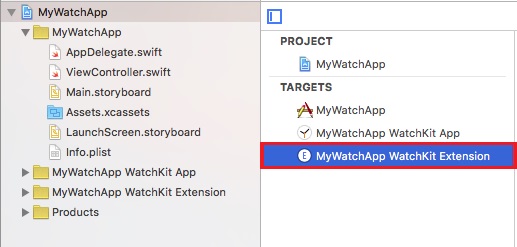
- Fügen Sie das MobileFirst-watchOS-Framework
hinzu.
- Informationen zur Installation der erforderlichen Frameworks mit CocoaPods enthält das Lernprogramm Natives MobileFirst-SDK hinzufügen.
- Gehen Sie wie folgt vor, um die erforderlichen Frameworks manuell zu installieren:
- Fordern Sie im Download-Center in der MobileFirst Operations Console das watchOS-Framework an.
- Wählen Sie links im Navigationsbereich den Ordner [Projektname] WatchKit Extension aus.
- Wählen Sie im Menü File den Eintrag Add Files aus.
- Klicken Sie auf die Schaltfläche Options und wählen Sie Folgendes aus:
- Optionen Copy items if needed und Create groups
- [Projektname] WatchKit Extension im Abschnitt Add to targets
- Klicken Sie auf Add.
Wenn Sie jetzt im Abschnitt Targets den Ordner [Projektname] WatchKit Extension auswählen, sehen Sie Folgendes: * Der Frameworkpfad erscheint in der Einstellung Framework Search Paths im Abschnitt Search Paths der Registerkarte Build Settings. * Im Abschnitt Link Binary With Libraries der Registerkarte Build Phases wird die Datei IBMMobileFirstPlatformFoundationWatchOS.framework aufgelistet.
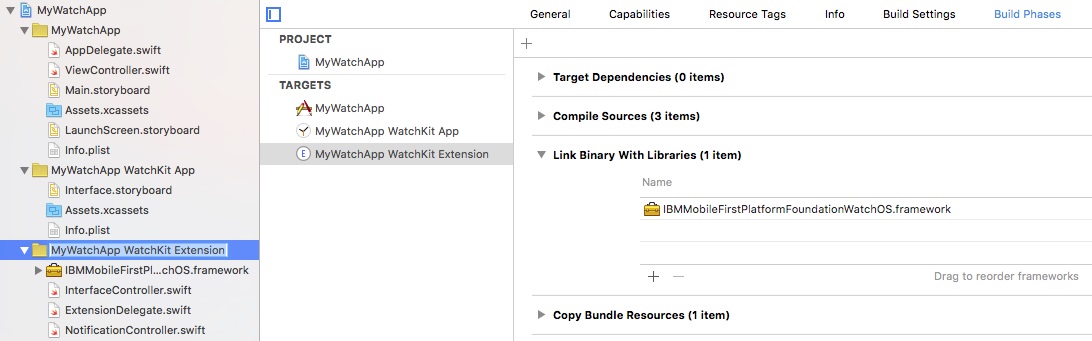
Hinweis: WatchOS 2 erfordert Bitcode. Ab Xcode 7 sind die Build Options auf Enable Bitcode Yes gesetzt (Abschnitt Build Options der Registerkarte Build Settings).
- Registrieren Sie sowohl die Haupt-App als auch die WatchKit-Erweiterung beim Server. Führen Sie für jede Bundle-ID
mfpdev app registeraus (oder führen Sie die Registrierung in der MobileFirst Operations Console aus):- com.worklight.[Projektname]
- com.worklight.[Projektname].watchkitextension
- Navigieren Sie in Xcode im Menü “File -> Add
File” zur Datei mfpclient.plist, die mit
mfpdev erstellt wurde, und fügen Sie sie zum Projekt hinzu.
- Wählen Sie im Feld Target Membership die anzuzeigende Datei aus. Wählen Sie zusätzlich zu WatchOSDemoApp das Ziel WatchOSDemoApp WatchKit Extension aus.
Das Xcode-Projekt enthält jetzt eine Haupt-App und eine watchOS-2-App, die unabhängig voneinander entwickelt werden können. Der Swift-Eintrittspunkt für die watchOS-2-App ist die Datei InterfaceController.swift im Ordner [Projektname] watchKit Extension”. Der Objective-C-Eintrittspunkt ist die Datei ViewController.m.
MobileFirst-Sicherheit für eine iPhone-App und eine watchOS-App einrichten
Die Apple Watch unterscheidet sich physisch vom iPhone. Die Sicherheitsüberprüfungen müssen daher zum jeweiligen Eingabegerät passen. Die Apple Watch hat beispielsweise nur einen Ziffernblick, sodass die übliche Sicherheitsüberprüfung mit Benutzernamen/Kennwort nicht möglich ist. Der Zugriff auf geschützte Ressourcen auf dem Server könnte dafür über einen PIN-Code aktiviert werden. Aufgrund dieser und vergleichbarer Unterschiede ist es notwendig, für jedes Ziel andere Sicherheitsüberprüfungen einzurichten.
Es folgt ein Beispiel für die Erstellung einer App, einmal mit einem iPhone und einmal mit einer Apple Watch als Ziel. Die Architektur ermöglicht für jedes dieser Ziele eine eigene Sicherheitsüberprüfung. Die unterschiedlichen Sicherheitsüberprüfungen sind nur Beispiele dafür, wie Features für diese Ziele gestaltet werden können. Es kann weitere Sicherheitsüberprüfungen geben.
- Bestimmen Sie den Bereich und die Sicherheitsüberprüfungen, die für die geschützte Ressource gelten.
- Gehen Sie in der MobileFirst Operations Console wie folgt vor:
- Stellen Sie sicher, dass beide Apps beim Server registriert sind:
- com.worklight.[Projektname]
- com.worklight.[Projektname].watchkitextension
- Ordnen Sie scopeName wie folgt den definierten Sicherheitsüberprüfungen zu:
- Für com.worklight.[Projektname] muss scopeName der Überprüfung mit Benutzernamen/Kennwort zugeordnet werden.
- Für com.worklight.[Projektname].watchkitapp.watchkitextension muss scopeName der Sicherheitsüberprüfung mit PIN-Code zugeordnet werden.
- Stellen Sie sicher, dass beide Apps beim Server registriert sind:
Einschränkung für watchOS
Die optionalen Frameworks, die Features zu den MobileFirst-Apps hinzufügen, werden nicht für die watchOS-Entwicklung bereitgestellt. Darüber hinaus gibt es Features, für die es Einschränkungen seitens der Uhr mit watchOS oder der Apple Watch gibt.
| Feature | Einschränkung |
|---|---|
| openSSL | Nicht unterstützt |
| JSONStore | Nicht unterstützt |
| Benachrichtigungen | Nicht unterstützt |
| Vom MobileFirst-Code angezeigte Nachrichtenalerts | Nicht unterstützt |
| Ferne Inaktivierung/Benachrichtigung | Erfordert Anpassungen (siehe unten) |
| Sicherheitsüberprüfung mit Benutzernamen/Kennwort | Sicherheitsüberprüfung CredentialsValidation verwenden |
Inaktivierung/Benachrichtigung über Fernzugriff
In der MobileFirst Operations Console können Sie MobileFirst Server so konfigurieren, dass der Zugriff auf Clientanwendungen je nach ausgeführter Version inaktiviert (und eine Nachricht zurückgegeben) wird (siehe Anwendungszugriff auf geschützte Ressourcen über Fernzugriff inaktivieren). Zwei Optionen stellen Standard-UI-Alerts bereit:
- Wenn die App aktiv ist und Nachrichten gesendet werden: Aktiv und Benachrichtigung
- Wenn die App veraltet ist und der Zugriff verweigert wird: Zugriff verweigert
watchOS:
-
Wenn die App auf Aktiv und Benachrichtigung gesetzt ist und Sie Nachrichten anzeigen möchten, muss ein Abfrage-Handler für die Inaktivierung über Fernzugriff implementiert und registriert werden. Der angepasste Abfrage-Handler muss mit der Sicherheitsüberprüfung
wl_remoteDisableRealminitialisiert werden. -
Wenn der Zugriff inaktiviert ist (Zugriff verweigert), empfängt die Client-App im Fehler-Callback oder im Handler des Anforderungsdelegaten eine Fehlernachricht. Der Entwickler kann entscheiden, wie der Fehler behandelt werden soll. Der Benutzer kann über die UI benachrichtigt werden oder der Fehler kann ins Protokoll geschrieben werden. Darüber hinaus kann ein angepasster Abfrage-Handler erstellt und verwendet werden.
Inclusive terminology note: The Mobile First Platform team is making changes to support the IBM® initiative to replace racially biased and other discriminatory language in our code and content with more inclusive language. While IBM values the use of inclusive language, terms that are outside of IBM's direct influence are sometimes required for the sake of maintaining user understanding. As other industry leaders join IBM in embracing the use of inclusive language, IBM will continue to update the documentation to reflect those changes.